

|
Windows操作系統作為優秀的操作系統,由開發操作系統的微軟公司控制接口和設計,公開標準,因此,有大量商業公司在該操作系統上開發商業軟件。 ?第一步:創建SATA接口模式為RIAD,創建RAID1 DELL服務器R230 RIAD1創建后安裝Server 2018 R2操作系統。 在做RIAD 1之前需要將SATA接口模式更改為RIAD模式。 開機后,按F2進入System setup.先進入BIOS 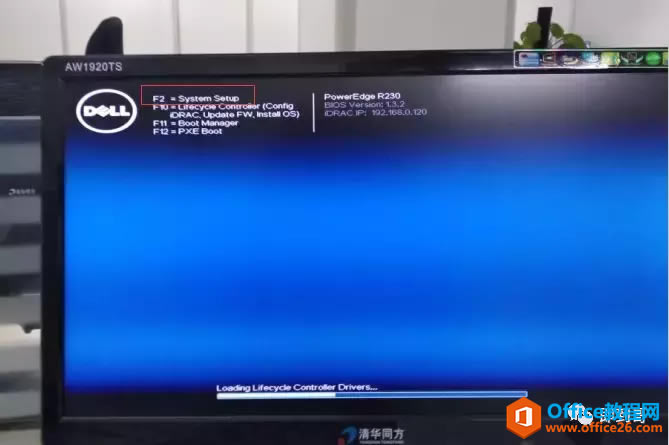 找到SATA接口模式,把接口模式更改為RAID模式。 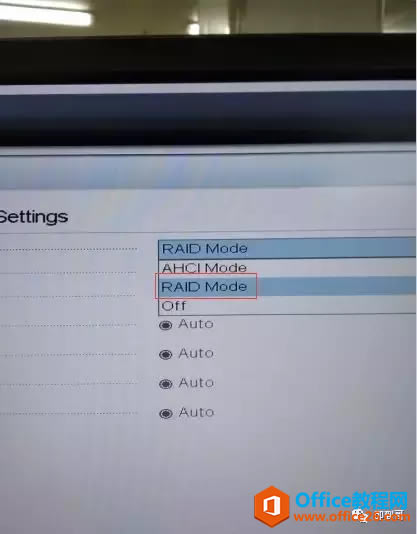 更改好后,確定。 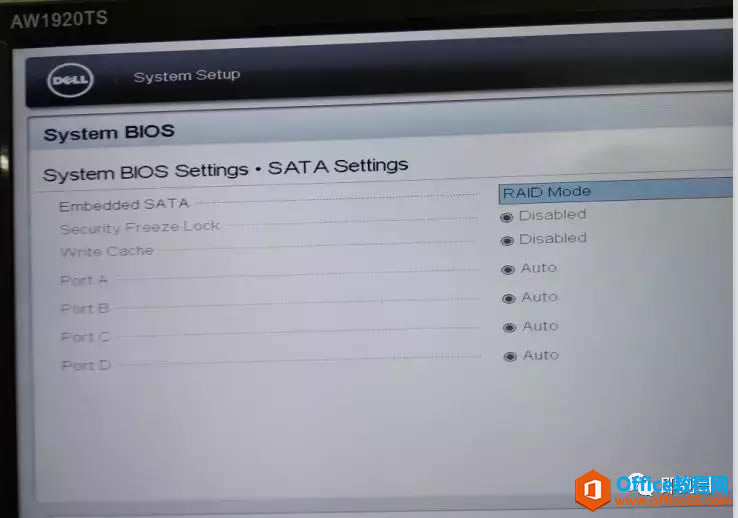 SATA接口模式RAID設置完成后。 做RIAD1,R230如何做RIAD1前一篇教程已經發送,請參照: DELL服務器R230 RIAD1創建 RAID1創建成功后,可以安裝操作系統。 將制作好的Windows server 2012R2的U盤插入服務器。將開機啟動項調成,開機從U盤啟動。 第二步:用UltraISO將Windows Server 2008 R2 ISO鏡像文件燒錄到U盤 準備材料: 1 一個 8-16G的 U 盤 (12G 服務器用 8G 以下 U 盤,13G 用 16G 以下 U 盤),U 盤用 USB 2.0的 U 盤。注意最好不要用 USB 3.0 的 U 盤,可能造成無法正常識別或者加載驅動不正常。除此之外,在服務器上也要接 USB 2.0 的接口,不要用 USB 3.0 的接口。( 2.0 的接口是白色或者黑色的或者標注通用 USB 接口圖案,3.0 的接口是藍色的或者有標注下面這個 SS 圖案) 2Windows ISO 鏡像文件 3UltraISO(軟碟通)軟件 方法: U盤要格式化,模式選擇為NTFS 模式。 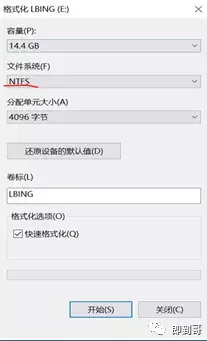 !!!若是鏡像小于4GB時直接使用下面的步驟,若鏡像大于4GB請往下翻 1 打開 UltraISO,加載 ISO 鏡像文件(將您下載下載的iso鏡像存放在電腦上)。 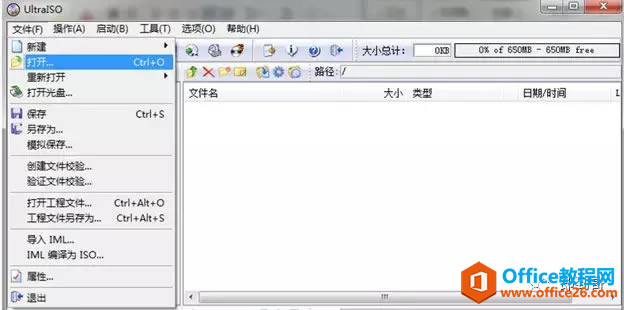 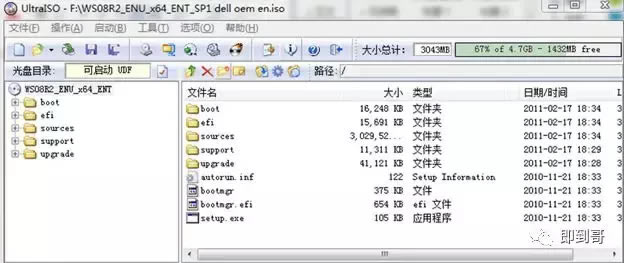 2 燒錄到 U 盤。注意,請使用 USB-HDD的方式寫入。操作后大概等10-15 分鐘即可寫入完成。注意,此方法將清空所有數據,請備份好原 U 盤數據。  如果您安裝的鏡像是2012或2016的話在下圖選項不變的情況下另加選擇便捷啟動 鏡像大小>4GB是盡量用便捷寫入(時間比較久) 燒錄U盤: 1. 由于Windows2012及以上版本系統鏡像文件大于4GB,而FAT格式無法支持4GB以上大文件,因此U盤需要使用NTFS格式; 注意:格式化會清除U盤上數據,請提前導出U盤內數據; 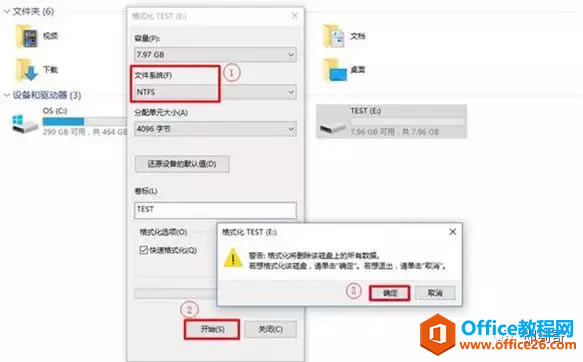 2. 用UltraISO軟件打開系統鏡像ISO文件 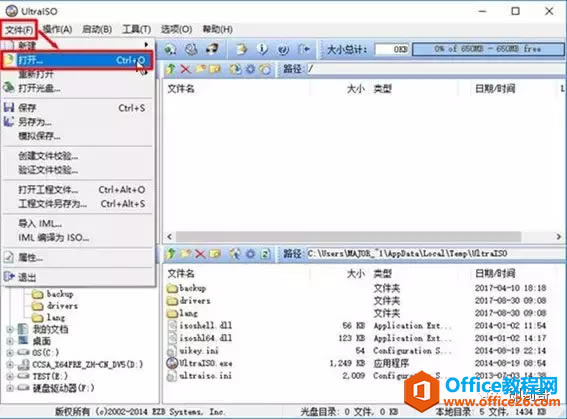 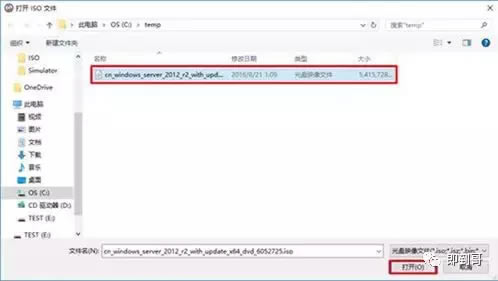 3. 點擊菜單【啟動】à【寫入硬盤映像】 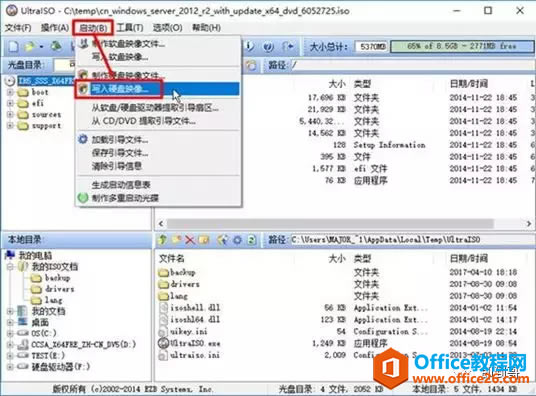 4. 點【便捷啟動】à【便捷寫入】 注意:便捷寫入不會格式化U盤,不會破壞U盤上已有的文件,但會覆蓋同名文件以保證啟動信息的完整性,建議備份一下U盤上的文件再操作; 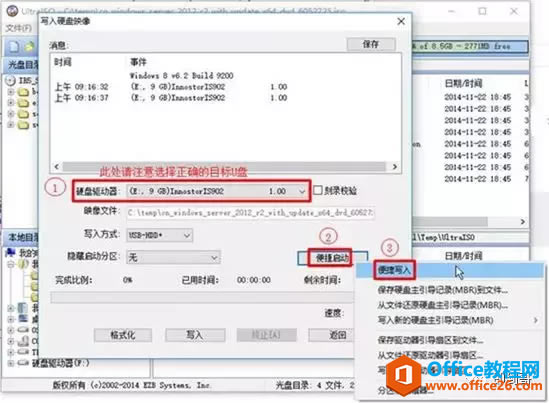 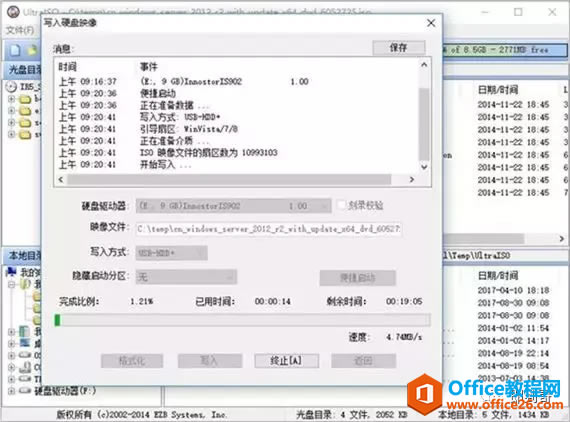 5. 等待進度走完,檢查U盤屬性,可以看到依然是NTFS格式 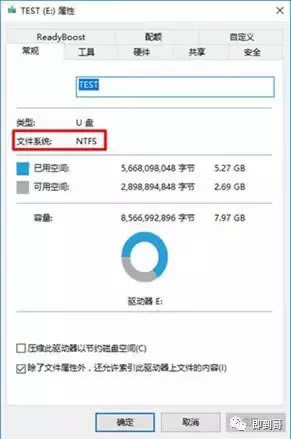 打開U盤Source文件夾查看install.wim文件超過4GB正常寫入,制作成功 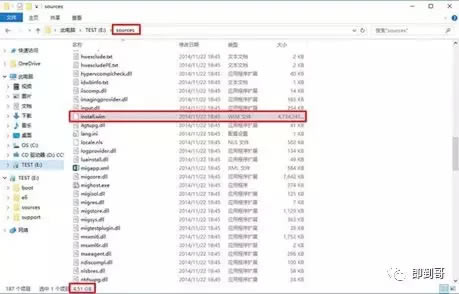 第三步:將服務器啟動項調成U盤啟動 開機按F2后進入BIOS,進入System BIOS 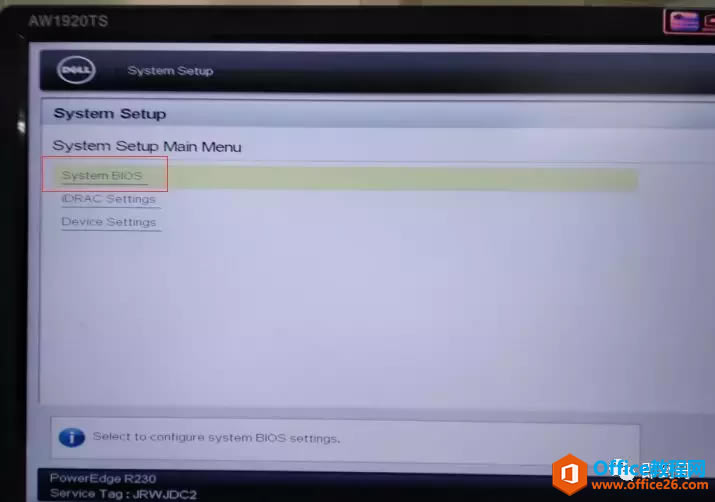 選擇Boot Settings 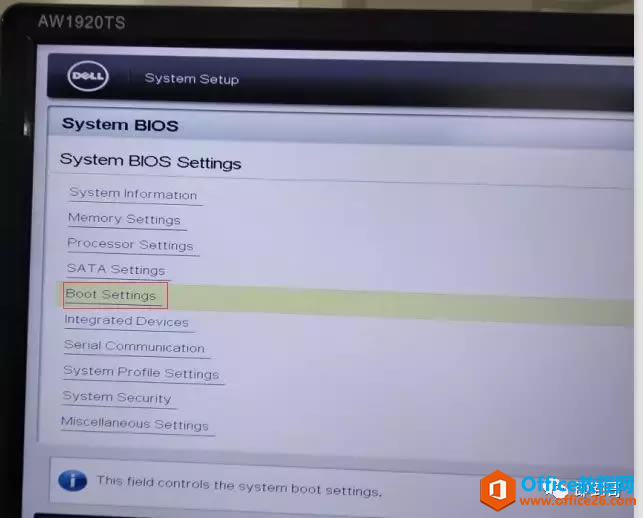 BIOS Boot Settings 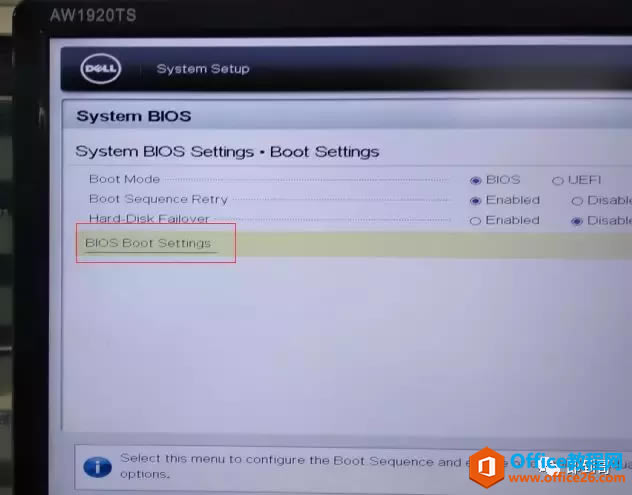 現在可以看到Disk Connected to back USB 2:Cruzer Orbit在第二項,RIAD Controller 1在第一項,我們需要將USB2調成1。 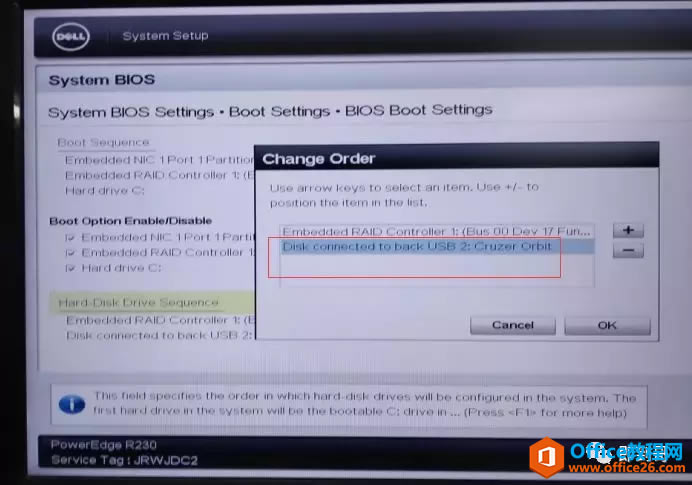 選中USB2然后按+即可將USB調成1。成功后按ok鍵。 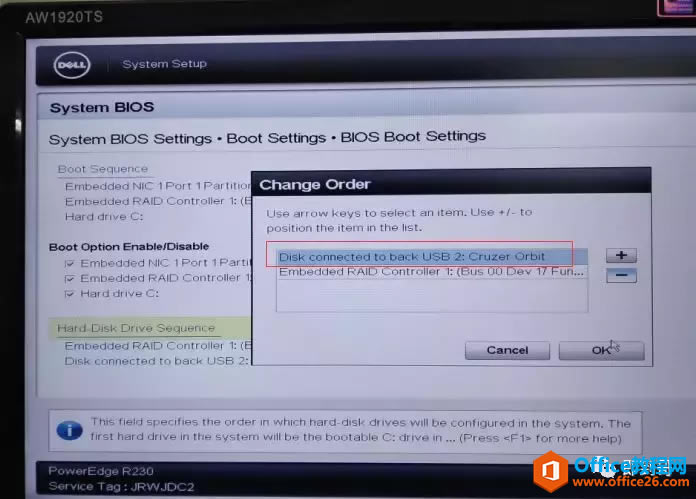 系統重新啟動。 第四步:安裝系統中 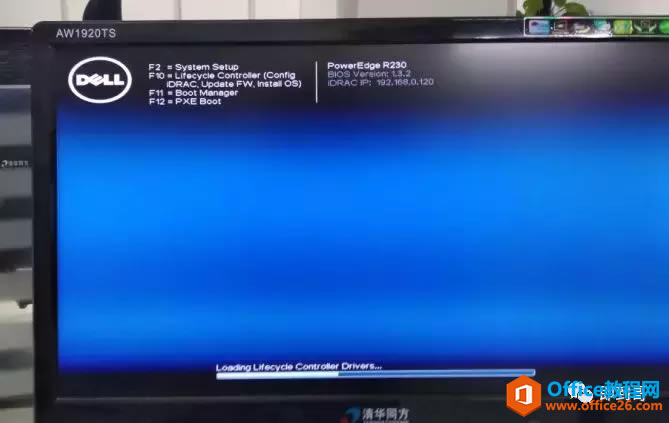 自動從U盤啟動。進入安裝系統界面。 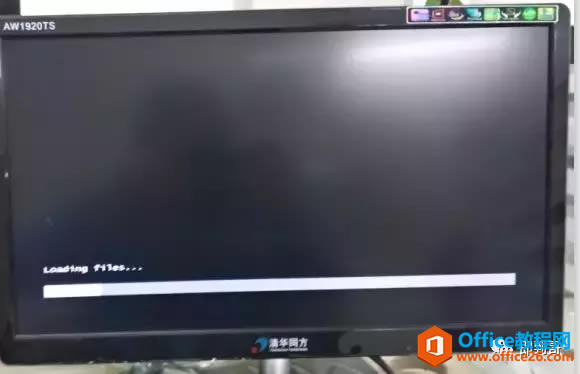 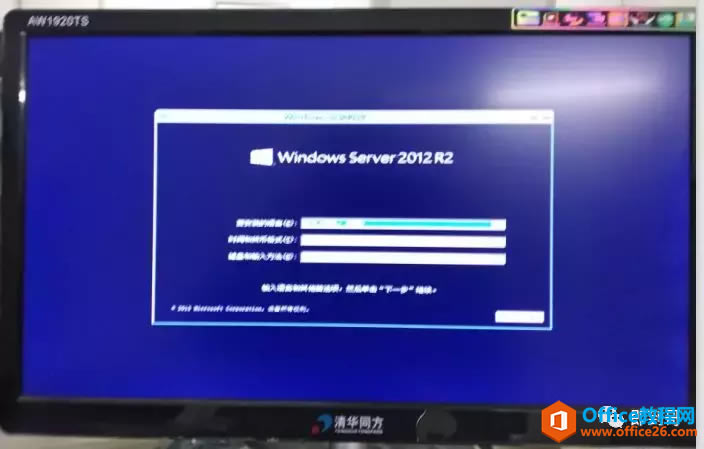 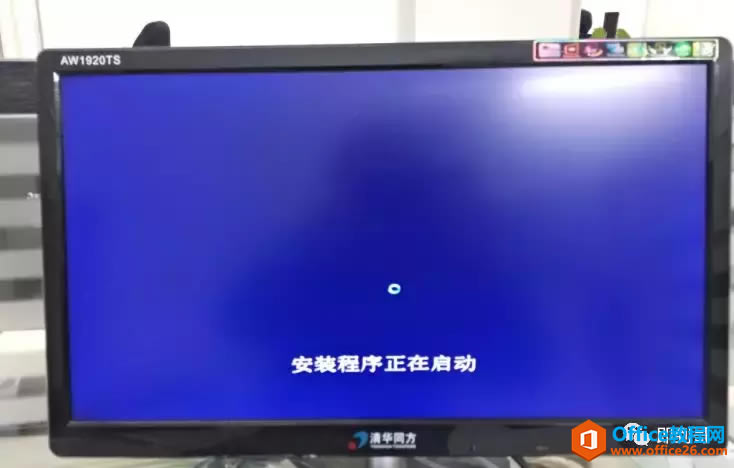 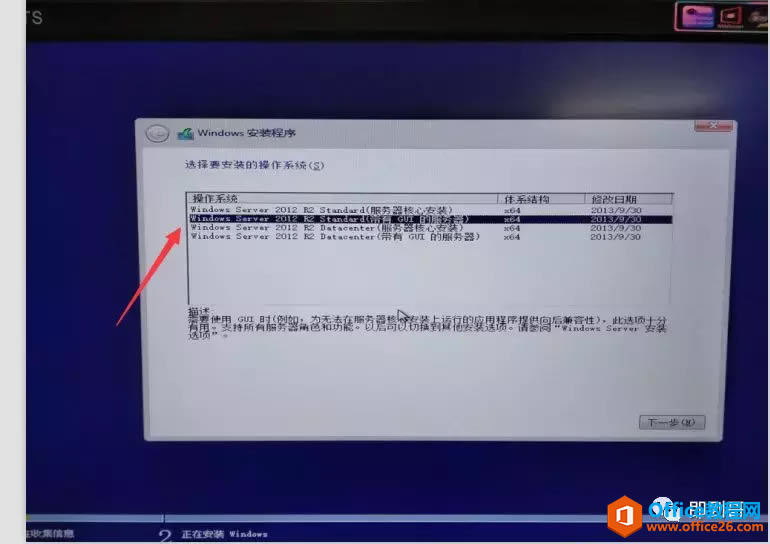 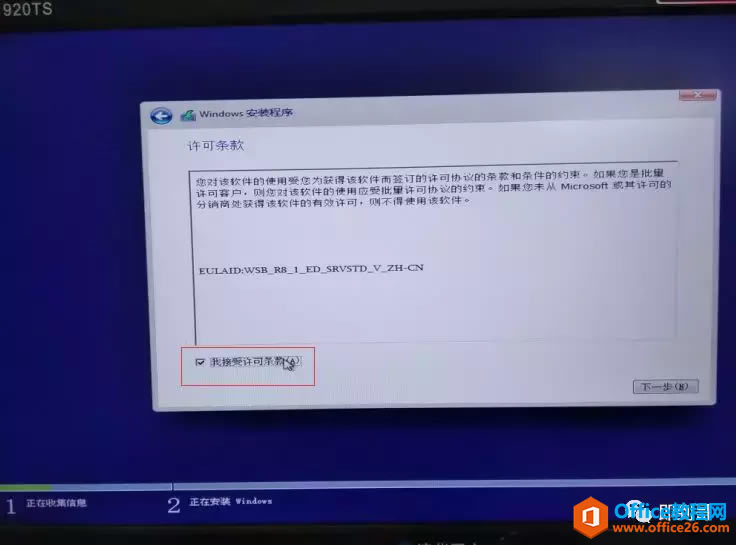 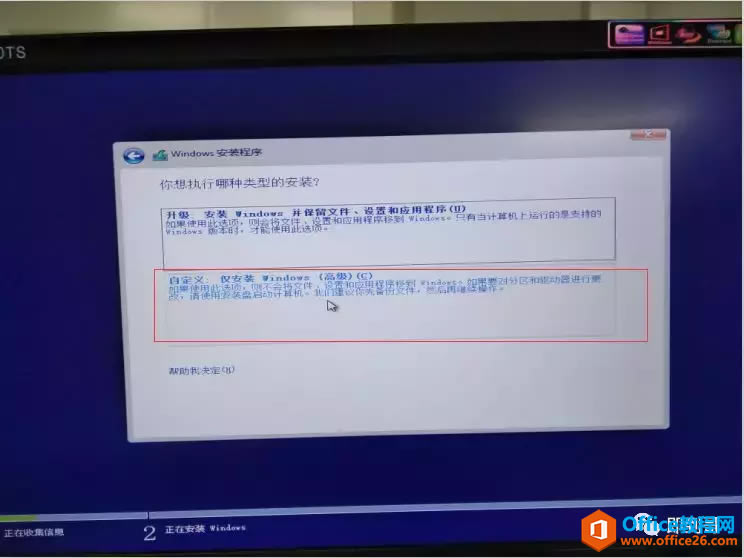 安裝的過程中,出現找不到硬盤。 在安裝服務器系統的時間,做完RIAD后,安裝找不到硬盤,這時需要加載陣列卡驅動,如何獲取陣列卡驅動,可以聯系品牌商獲取。 DELL服務器400電話:400-884-5117 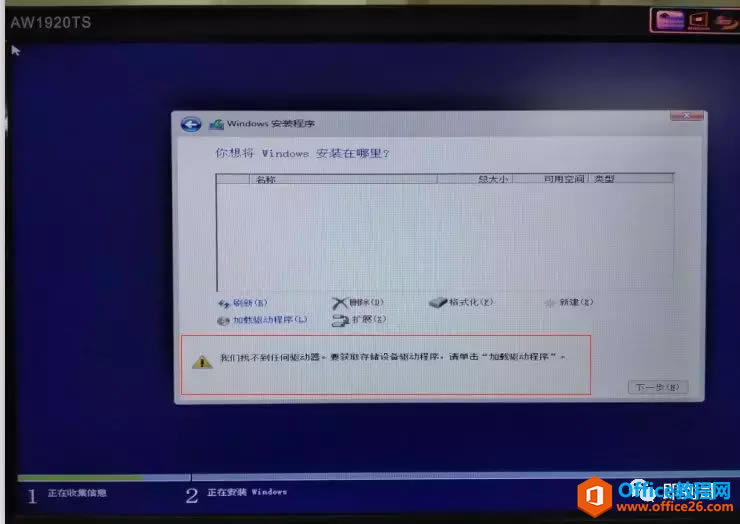 第五步:手動加載陣列卡驅動方法 如何加載陣列卡驅動?1、在步驟“您想將Windows安裝在何處”若無法識別硬盤,這是由于缺少陣列卡驅動的原因,需要進行手動加載。點擊[加載驅動程序] 之后選擇 [瀏覽] 找到對應陣列卡驅動并選中。 注:陣列卡驅動需要提前下載好,并將下載好的驅動文件雙擊運行,選擇Extract進行解壓,放到U盤根目錄下。 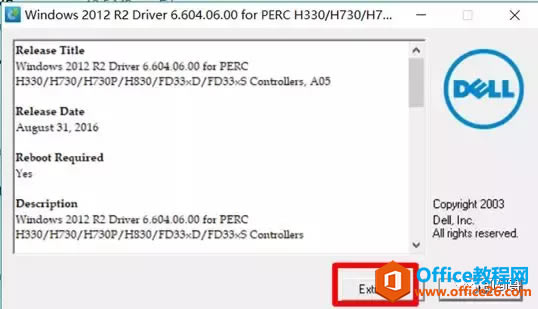 如您在陣列卡驅動下載和解壓方面需要幫助,請點擊此鏈接跳轉下載解壓 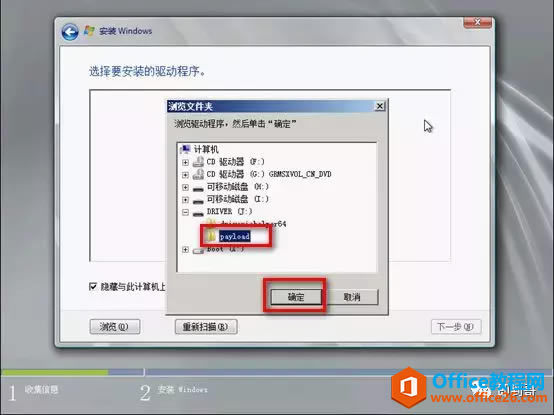 注意:有的時候,直接選擇Payload無法加載陣列卡驅動,需要要到payload子文件夾下,選擇對應操作系統陣列卡驅動。 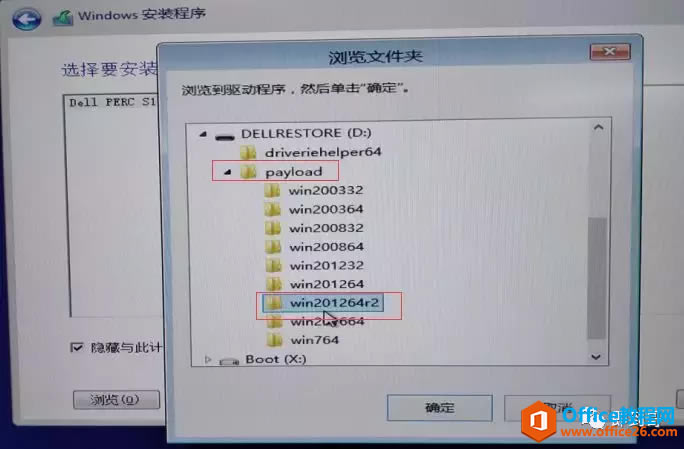 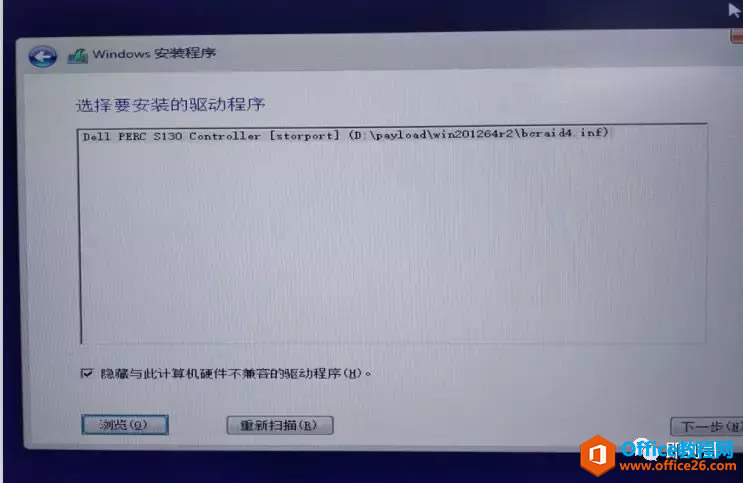 2、確認所選的陣列卡驅動正確之后,點擊[下一步]加載完成陣列卡之后,能夠正常識別硬盤。 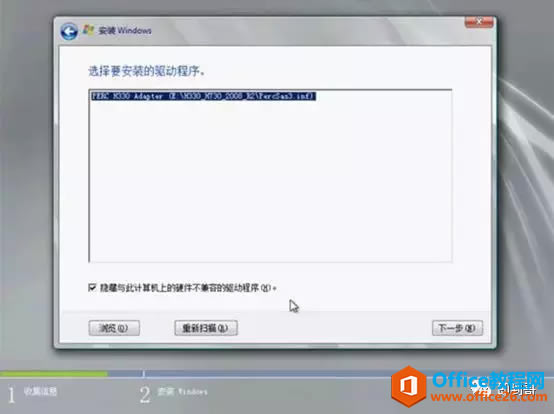 3、點擊“驅動器選項(高級)”進行分區并選擇需要安裝操作系統的分區點擊[下一步]繼續。 如何從官網下載對應陣列卡驅動?1、 訪問戴爾支持網站:https://www.dell.com/support/home/cn/zh/cndhs1?lwp=rt 并通過服務標簽或產品名稱訪問產品支持主頁,并選擇驅動程序和下載菜單: 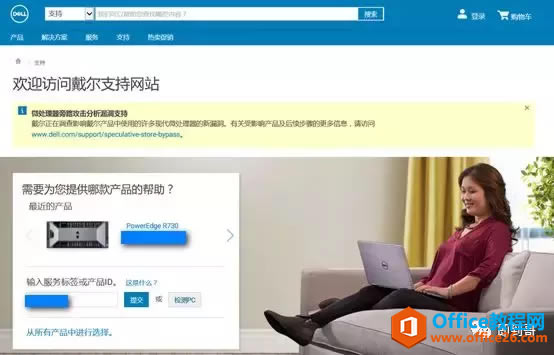 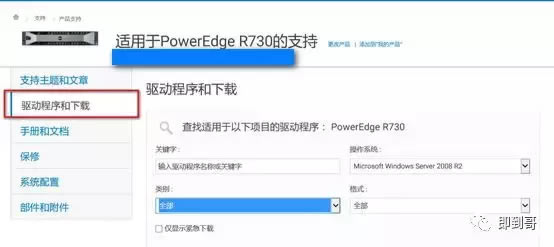 2、關鍵字輸入DRIVER,類別選擇SAS RAID,操作系統選擇當前需要安裝的操作系統,根據當前配置選擇對應陣列卡型號驅動下載。 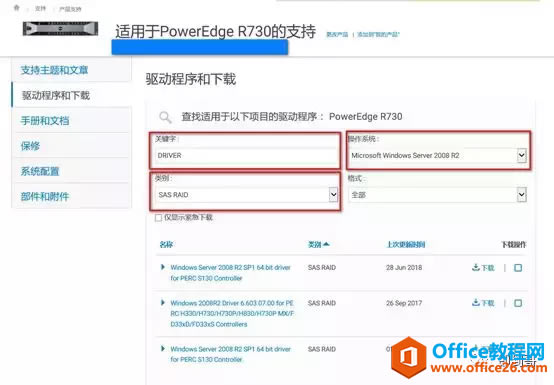 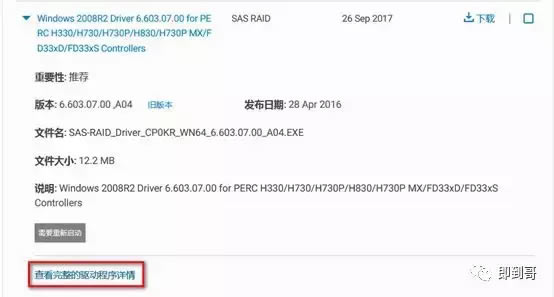 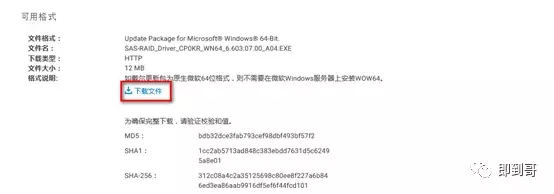 ?如何解壓陣列卡驅動?1、雙擊下載好的驅動程序,選擇解壓,解壓至U盤根目錄(建議不要放在燒錄系統鏡像的U盤中),完成后點擊OK:  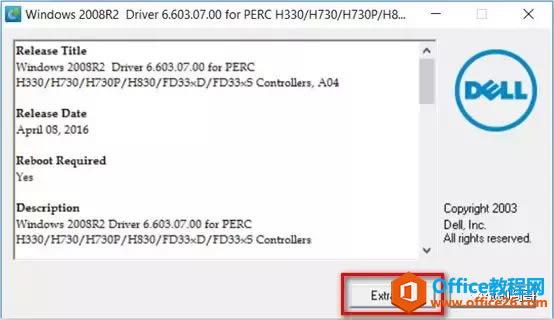 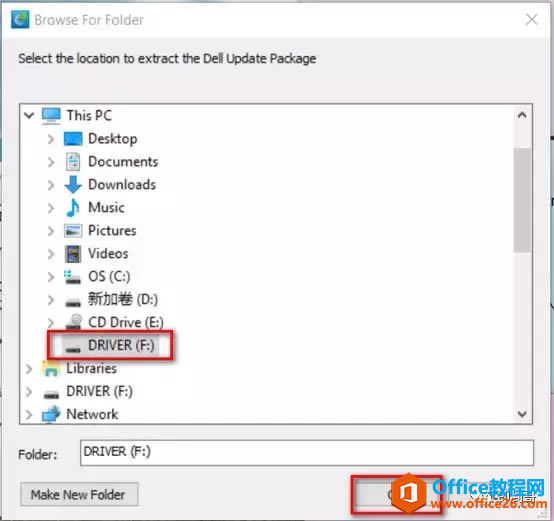 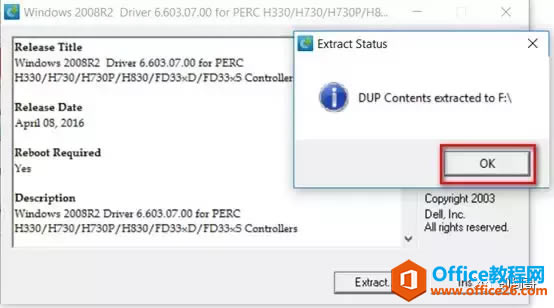 2、確認U盤中文件: 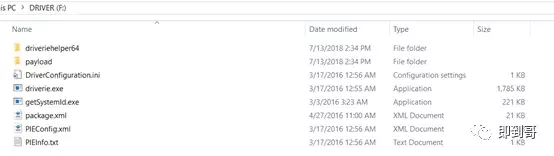 繼續安裝系統.... 加載完陣列卡驅動后,就可以安裝操作系統。 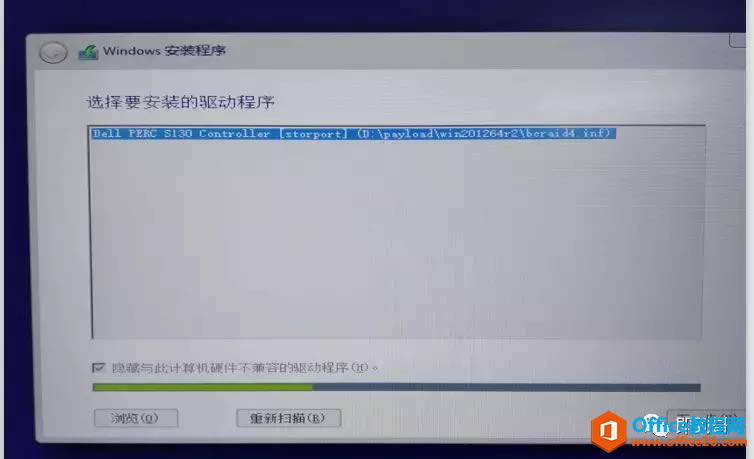 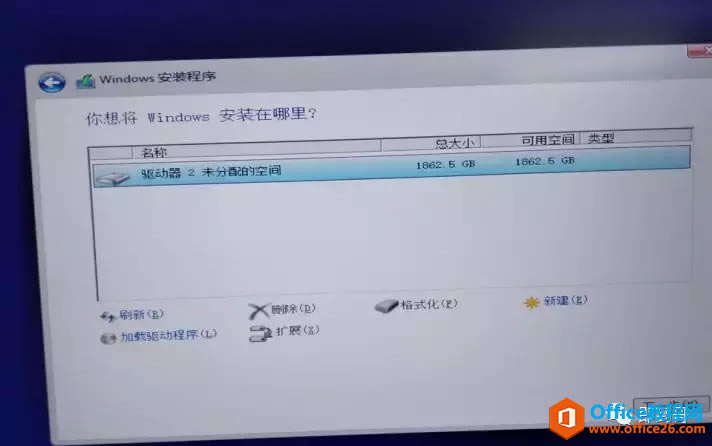 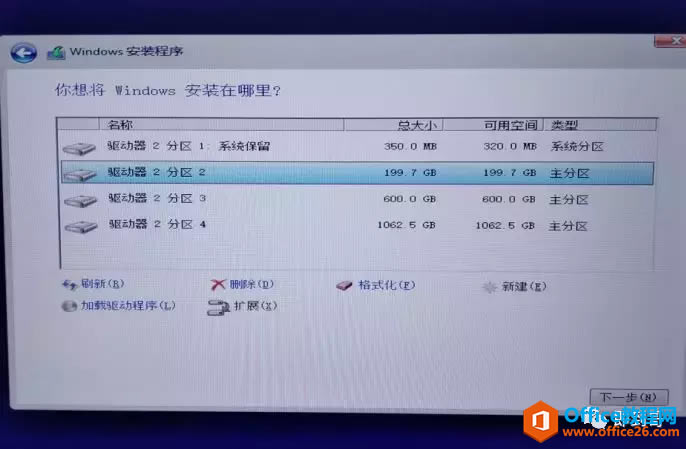 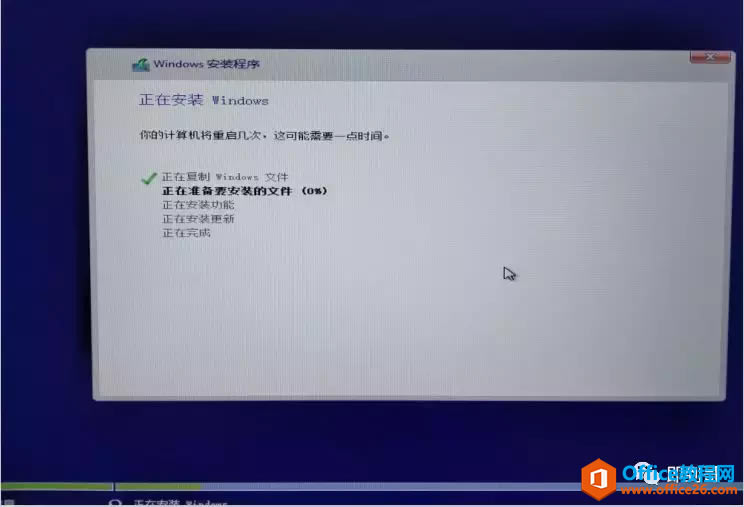 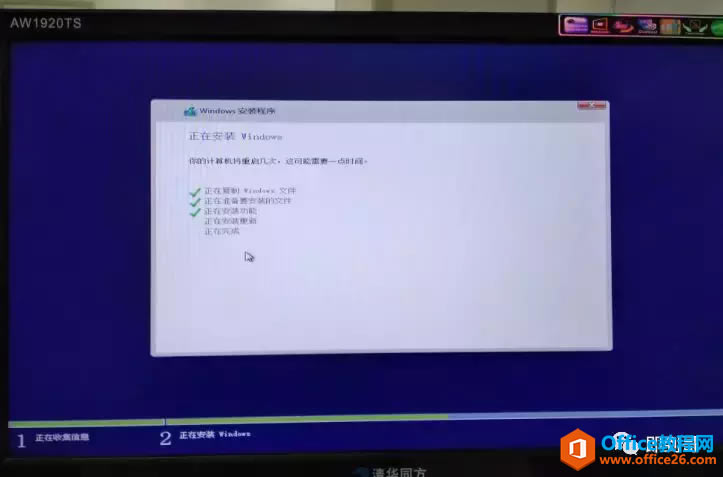 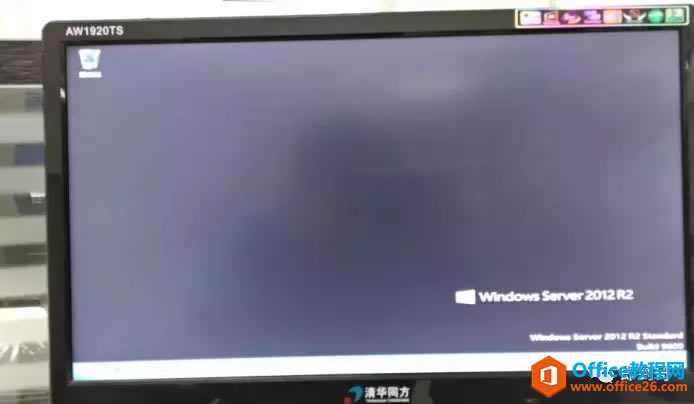 然后再更新驅動,所有操作完成。 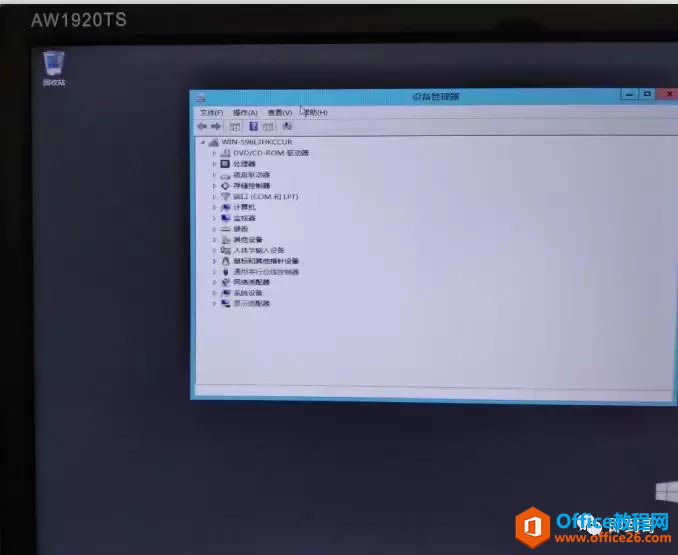 Windows操作系統對硬件支持良好。 |
溫馨提示:喜歡本站的話,請收藏一下本站!